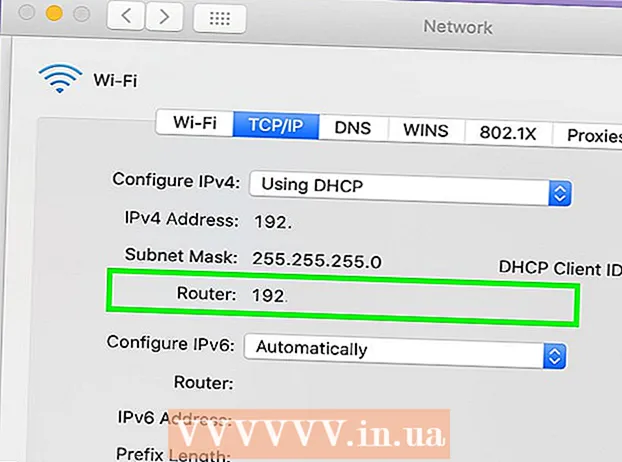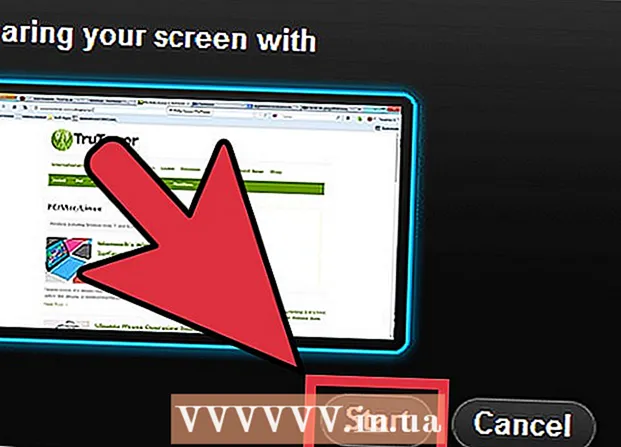Autor:
Laura McKinney
Fecha De Creación:
7 Abril 2021
Fecha De Actualización:
1 Mes De Julio 2024

Contenido
Todos tenemos bastantes contraseñas para recordar en la era actual de TI, y algunas de ellas son muy importantes, como la contraseña de correo electrónico de Gmail. Si olvida su contraseña de Gmail, Google tiene varias opciones disponibles para recuperar su cuenta. Si ha vinculado un número de teléfono o una dirección de correo electrónico de respaldo a su cuenta, Google puede restablecer rápidamente su contraseña. Si no tiene una alternativa a su cuenta, Google puede intentar identificar y restaurar su cuenta.
Pasos
Método 1 de 3: use una página de recuperación de cuenta
Visite la página de recuperación de la cuenta de Google. Si no recuerda su contraseña y tiene un número de teléfono o una dirección de correo electrónico de respaldo asociados con su cuenta, es posible que Google le envíe un enlace a la página de restablecimiento de contraseña. Si no tiene ambos, vea el siguiente método.
- Abra la página para iniciar el proceso.
- Alternativamente, abra la página de Gmail y haga clic en el enlace "¿Necesita ayuda?". debajo del cuadro de diálogo de inicio de sesión.

Seleccione "No sé mi contraseña". Escriba la cuenta de correo electrónico de Google de la que está intentando recuperar su contraseña. Si tampoco recuerda el nombre de usuario, seleccione "No sé mi nombre de usuario". Haga clic en el botón "Continuar".
Haz clic en el botón "No sé" o escribe la última contraseña que recuerdes. Ingresar la última contraseña que recuerde puede ayudar con el proceso de recuperación de la contraseña, pero no es necesario para recuperar su cuenta.

Elija cómo restaurar su cuenta. Puede solicitar que la información de recuperación se envíe a una dirección de correo electrónico de respaldo o que se envíe a su número de teléfono móvil. Deberá tener estas dos opciones instaladas en su cuenta de antemano para poder usarlas cuando sea necesario.- Si elige recibir información de recuperación de la cuenta con su teléfono, puede elegir el método para recibir llamadas entrantes o mensajes SMS automáticos.
- Si su cuenta no tiene estos enlaces de recuperación, se le dirigirá a una página de verificación de identidad respondiendo un cuestionario sobre su cuenta.

Complete la información para confirmar. Si elige recibir un código de verificación por teléfono, se le pedirá que lo complete. Si tiene un correo de recuperación enviado a otra cuenta secundaria, haga clic en el enlace del correo electrónico que recibió.
Crear una nueva contraseña. Después de ingresar su código de confirmación o hacer clic en el enlace, se le pedirá que cree una nueva contraseña de Google. Ingrese la contraseña dos veces para confirmar. Haga clic en el botón "Restablecer contraseña" para continuar.
- Vea este tutorial sobre cómo crear una contraseña que sea difícil de adivinar, pero fácil de recordar.
Método 2 de 3: Complete el formulario de recuperación de contraseña
Comience a responder cuestionarios para recuperar su contraseña. Esto aparecerá automáticamente si no tiene ninguna información de recuperación asociada con su cuenta (correo electrónico o número de teléfono de respaldo) cuando intente restablecer su contraseña utilizando los métodos enumerados anteriormente.
- Este formulario de recuperación de cuenta es ineficaz de inmediato, ya que será revisado por un empleado de Google. Puede probarlo muchas veces si no lo hace bien la primera vez.
Ingrese una dirección de correo electrónico activa a la que pueda acceder. Aquí es donde entrará la respuesta a su formulario de recuperación de contraseña, así que asegúrese de que sea un correo electrónico al que pueda acceder. Si aún no tiene otra dirección de correo electrónico, puede crear una nueva de forma gratuita en solo unos minutos.
Elija cuándo fue la última vez que pudo iniciar sesión en su cuenta de Google. No es necesario hacer una elección exacta, pero cuanto más se acerque, mayores serán sus posibilidades de recuperar su cuenta.
Elija cuándo creó su cuenta de Google. Nuevamente, no es necesario ser exacto.
Responder a su pregunta de seguridad. Si tiene una pregunta de seguridad asociada con su cuenta, se le pedirá que responda a esta pregunta.
Ingrese las direcciones de correo electrónico con las que se comunica regularmente. Puede ingresar hasta cinco direcciones.También puede ingresar las etiquetas que creó en su bandeja de entrada de Gmail y una dirección de correo electrónico de recuperación que pueda recordar.
Elija los otros productos de Google que utiliza su cuenta. Estos productos incluyen Android, Calendar, Gmail y Hangouts. También deberá ingresar la fecha aproximada cuando comience a usar estos productos.
Envíe el formulario. Cuando haga clic en el botón "Enviar", su cuestionario se enviará a Google para su revisión. Será contactado con los resultados de esta revisión en el correo electrónico que proporcionó.
- Su dirección IP se registra automáticamente cuando envía este formulario, tanto para ayudar a la recuperación como para prevenir el fraude.
- Si su cuenta no se recupera, puede intentar completar el formulario nuevamente con respuestas más específicas.
- No hay otra forma de contactar a Google sobre la recuperación de contraseña que no sean las formas mencionadas anteriormente. Desafortunadamente, Google no tiene un departamento de servicio al cliente que pueda ayudar con la pérdida de contraseñas.
Método 3 de 3: uso de un programa de recuperación de contraseña
Visite el sitio web de NirSoft. Ingrese a la barra de direcciones del navegador web.
Descarga el programa WebBrowserPassView. Este programa escaneará su navegador web en busca de sus credenciales guardadas. Puede recuperar su contraseña de esta manera.
- Algunos programas de seguridad pueden informar que WebBrowserPassView es malicioso. Este programa intentará recuperar las contraseñas almacenadas en su sistema, por lo que un antivirus puede informar que infecta gusanos / virus. Tenga cuidado con las falsas alarmas del programa antivirus.
Inicie el programa. No es necesario instalar WebBrowserPassView. Tan pronto como se ejecute, escaneará todos los navegadores web instalados en su computadora y devolverá una lista de los nombres de usuario y contraseñas resultantes de los sitios web que haya visitado.
Busque el elemento de Gmail. A menudo, este artículo estará en las categorías relacionadas con Google.
Anote el nombre de usuario y la contraseña. Si es su contraseña más reciente, podría ayudarlo a iniciar sesión. Si es una contraseña antigua, puede usarla para ayudar en el proceso de recuperación de contraseña. anuncio